Err_Proxy_Connection_Failed Chrome, Opera, Yandex.Böngésző - Hogyan javítsunk ki a Windows számítógépen?
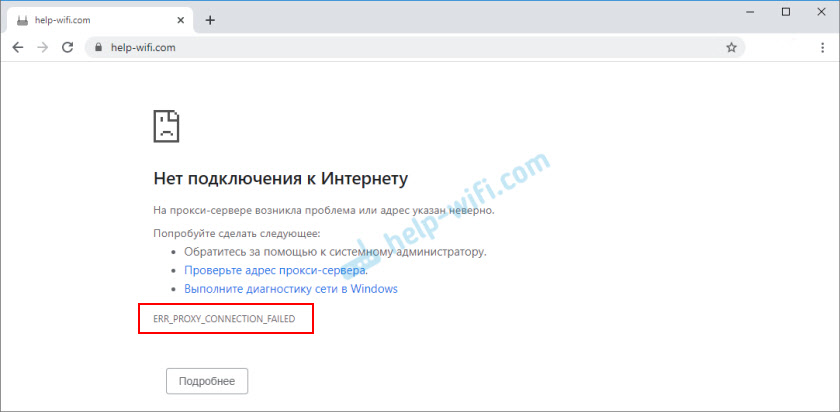
- 2332
- 388
- Boros Patrik
Err_Proxy_Connection_Failed Chrome, Opera, Yandex.Böngésző - Hogyan javítsunk ki a Windows számítógépen?
Hiba Err_proxy_connection_faleld nemcsak a króm böngészőben jelenik meg, hanem más böngészőkben is látható, amelyek a krómmotorra épülnek. A legnépszerűbb opera és a yandex között.Böngésző. Ebben a cikkben megmutatom, hogyan lehet ezt a hibát kijavítani a Windows 10, Windows 7 és T -vel rendelkező számítógépen. D. A megoldás univerzális, minden böngésző számára alkalmas.
Az err_proxy_connection_failed hibaüzenet a Google Chrome -ban így néz ki:
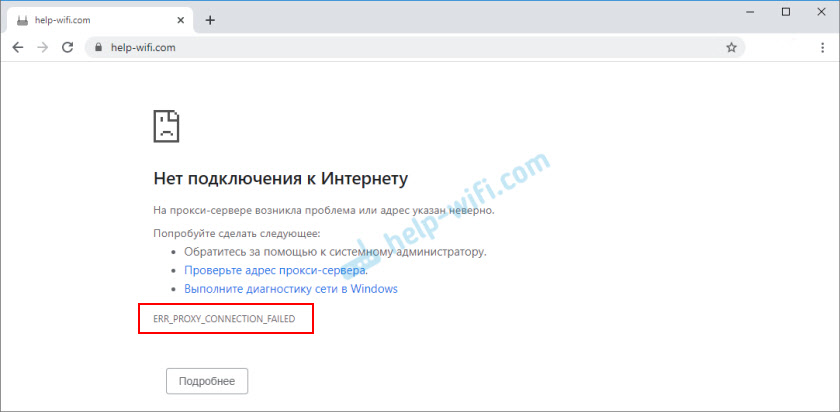
Van egy leírás: "A proxy -kiszolgálón felmerült probléma, vagy a cím helytelenül jelzi". Vannak ajánlások is a hiba döntésére (egyébként a munkavállalók). Mint valószínűleg már megérti, ennek a hibának az oka a Windows proxy szerver beállításaiban. Nem ritka az Ön által telepített valamilyen program, a böngészőben történő bővítés, vagy a vírus megváltoztatja a proxykiszolgáló beállításait, ezért a böngésző nem tudja megnyitni a webhelyet, és hibát jelent a proxy szerveren.
Utasítások a hiba megoldásaival az Androidon: Az ERR Proxy Connection nem sikerült az Android telefonon. Hogyan lehet javítani? Ha van működő számítógépe, akkor egy vállalati hálózat be van hangolva, akkor nem javaslom a paramétereket önmagában módosítani. Jobb vegye fel a kapcsolatot egy olyan szakemberrel, aki foglalkozik a hálózat beállításával és kiszolgálásával. Lehetséges, hogy ezek néhány ideiglenes problémát jelentenek a proxy szerverről.Tapasztalataim szerint egy ilyen problémát gyakran a VPN telepítése után fordulnak elő. Lehet, hogy külön alkalmazás és kiterjesztés is a böngésző számára. Nem ritkán, még a program törlése után sem az ERR Proxy Connection sikertelen. A víruskereső programok ezeket a problémákat is okozhatják. Egyszerűen telepítik a nem működő proxy szerver beállításait. Ezután a böngésző nem fér hozzá az internethez. Bár magában a rendszerben és más alkalmazásokban az internet normálisan működhet.
Err_proxy_connection_failed - Hogyan lehet rögzíteni egy számítógépen?
Az első dolog, hogy tisztítsa meg a proxy szerver beállításait a Windows -ban. Ez a döntés szinte mindig segít megszabadulni a króm, a yandex hibájától.Böngésző, opera stb. D. Nem nehéz megtenni. Kövesse az utasításokat:
- Meg kell nyitnia a "böngésző tulajdonságait". A Windows 10 -ben nyissa meg a Startot, vagy keresse meg a "Böngésző tulajdonságainak" beírását. Ezután kattintson erre a tételre a keresési eredményekben.
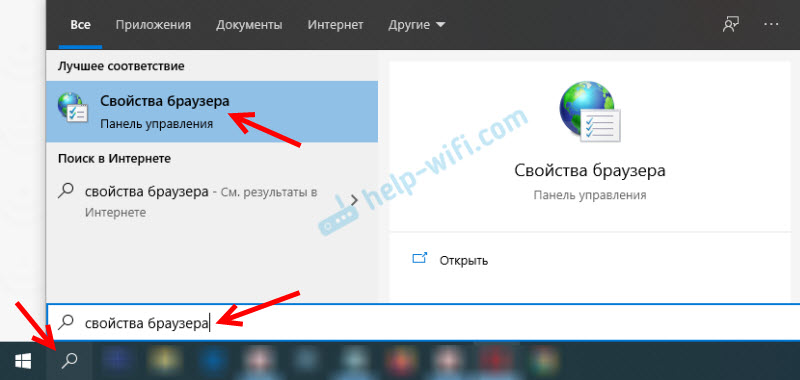 Ezeket a beállításokat a kezelőpanelen is megnyithatja. Például a Windows 7 -ben ezt az elemet "Tanár tulajdonságainak" hívják. Ugyanezek a beállítások megnyithatók a Google Chrome böngészőn keresztül. A beállításokban, a "Rendszer" szakaszban (a bal oldalon) a "Proxy Server beállítások a számítógéphez" gombra kell kattintania.
Ezeket a beállításokat a kezelőpanelen is megnyithatja. Például a Windows 7 -ben ezt az elemet "Tanár tulajdonságainak" hívják. Ugyanezek a beállítások megnyithatók a Google Chrome böngészőn keresztül. A beállításokban, a "Rendszer" szakaszban (a bal oldalon) a "Proxy Server beállítások a számítógéphez" gombra kell kattintania. - Megnyílik egy ablak, amelynek böngésző beállításai vannak a Windows -ban. A "Connection" fülre kell mennünk, és kattintanunk a "Hálózati beállítás" gombra.
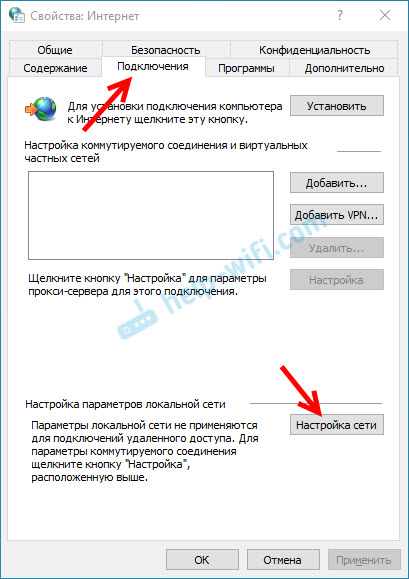
- Az új ablakban csak távolítsa el az ellenőrzési jeleket az összes pontról. Ilyennek kell lennie:
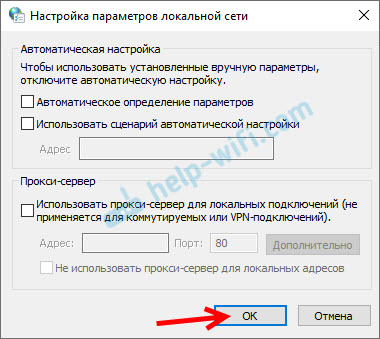 Kattintson az OK gombra, és próbáljon meg megnyitni egy webhelyet, vagy frissítse az oldalt a böngészőben.
Kattintson az OK gombra, és próbáljon meg megnyitni egy webhelyet, vagy frissítse az oldalt a böngészőben.
A Windows 10 -ben ezeket a beállításokat paraméterekben, a "Proxy Server" lap "Hálózat és Internet" szakaszában lehet végrehajtani.
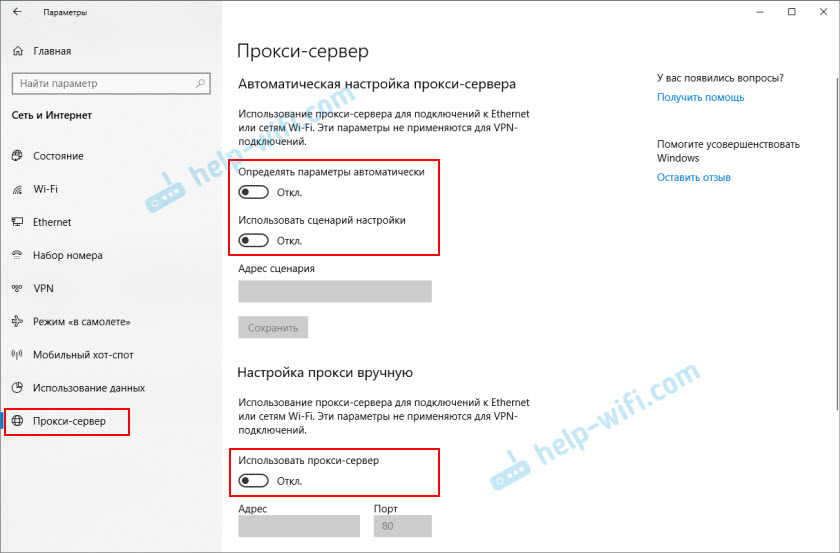
Ebben a témában részletes utasítások vannak: Hogyan lehet letiltani a proxy -kiszolgálót a Windows -ban?
Frissítés: Megoldás a Windows Registerben
- Nyissa meg a Registry szerkesztőjét. Nyomja meg a Win+R gombot, írja be a Regedit parancsot, és nyomja meg az OK gombot.
- Lépjen a HKEY_CURRENT_USER \ Software \ Politices \ Google \ Chrome Register oldalra.
- Távolítsa el a „króm” nyilvántartási ágot vagy az összes jegyzetet, amely benne van.
- Ezután lépjen a HKEY_CURRENT_USER \ Software \ Politices \ Google \ Chrome Branch oldalra, és törölje azt, vagy az összes jegyzetet benne.
- Töltse le újra a számítógépet.
A legtöbb esetben a fent leírt műveletek segítenek megszabadulni az err_proxy_connection_faleled hibától a krómban és más böngészőkben. Ha mindent jól csináltál, de a hiba továbbra is megjelenik, akkor figyeljen a további megoldásokra:
- VPN telepítése esetén - kapcsolja ki. Vagy akár törölje az alkalmazást. Ellenőrizze azt is, hogy vannak -e kiterjesztések a VPN böngésző között, a hirdetések blokkolásának és hasonlók blokkolásának kiterjesztései. Mindegyik megváltoztathatja a beállításokat, amelyek miatt hiba lesz az err_proxy_connection_failed hiba. A Chrome -ban a kiterjesztések a "További kiterjesztések" menüben találhatók - "Tools". Az operában: "menü" - "Bővítmények". Yandexben.A böngésző kiegészítések ("menü -" kiegészítések "). Válasszuk le őket, vagy törölje őket.
- Próbáljon ideiglenesen letiltani az antivírus és a tűzfalat. Általában ezt úgy lehet megtenni, ha megnyomja a jobb gombot a tria víruskereső ikonján.
- Készítsen visszaállítást a hálózati beállításokról. Itt van egy részletes utasítás.
Ha ismeri a hiba más döntéseit, vagy sikerült legyőznie azt a cikkben leírt egyik módján, akkor feltétlenül írjon róla a megjegyzésekben. Ez az információ sokak számára hasznos. Mindig válaszolok a kérdéseire, és megpróbálok segíteni - írj az alábbi megjegyzésekbe.
- « Miért nincs Wi-Fi a laptop javítása után??
- Miért nem működik a DLNA az LG TV-n a TP-Link útválasztóból (külső merevlemez)? »

